Groete aan almal!
Ek het nie so lank gelede 'n baie vermaaklike (selfs snaakse) prentjie gekyk nie: by die werk het een ou, toe sy muis ophou werk het, gaan staan en nie geweet wat om te doen nie - hy het nie eers geweet hoe om die rekenaar uit te skakel nie ... Intussen sal ek jou vertel, baie aksies wat gebruikers doen met die muis - kan maklik en vinnig met die sleutelbord uitgevoer word. Ek sal selfs meer sê - die spoed van werk neem aansienlik toe!
Terloops, ek het die muis redelik vinnig herstel - dit is hoe die onderwerp van hierdie artikel gebore is. Hier wil ek 'n paar wenke gee oor wat u kan probeer om die muis te herstel ...
Terloops, ek sal aanvaar dat jou muis glad nie werk nie - d.w.s. die wyser beweeg nie eens nie. Dus noem ek in elke stap die knoppies wat op die sleutelbord gedruk moet word om een of ander aksie uit te voer.
Probleem nommer 1 - die muiswyser beweeg glad nie
Dit is die ergste, waarskynlik wat kon gebeur het. Aangesien sommige gebruikers eenvoudig nie hiervoor voorberei het nie :). Baie mense weet nie eens hoe om die bedieningspaneel binne te gaan nie, of in hierdie geval 'n film of musiek te begin nie. Ons sal in orde wees.
1. Kontroleer drade en verbindings
Die eerste ding wat ek aanbeveel om te doen, is om die drade en verbindings na te gaan. Draad word gereeld oorweldig deur troeteldiere (katte hou byvoorbeeld daarvan om dit te doen), buig per ongeluk, ens. Baie muise begin gloei as hulle aan 'n rekenaar gekoppel word ('n LED brand binne). Let hierop.
Kyk ook na die USB-poort. Nadat u die drade vasgemaak het, probeer om die rekenaar weer te begin. Terloops, sommige rekenaars het ook poorte aan die voorkant van die stelseleenheid en agter - probeer om die muis aan ander USB-poorte te koppel.
Oor die algemeen is die basiese waarhede wat baie verwaarloos het ...
2. Batterytoets
Dit geld vir draadlose muise. Probeer om die battery te vervang of dit weer te laai, en kyk weer.

Bedraad (links) en draadlose (regs) muise.
3. Probeer die muis oplos deur die in Windows ingeboude towenaar
In Windows is daar 'n spesiale towenaar wat net ontwerp is om 'n verskeidenheid probleme met die muis op te spoor en op te los. As die LED op die muis aan is nadat dit aan die rekenaar gekoppel is, maar dit steeds nie werk nie, moet u hierdie instrument in Windows gebruik (voordat u 'n nuwe muis koop :)).
1) Maak eers die reël oop om uit te voer: druk terselfdertyd op die knoppies Wen + r (of knoppie Winas u vensters 7) het.
2) Skryf opdrag in die reël beheer en druk Enter.

Hardloop: hoe u die Windows-bedieningspaneel vanaf die sleutelbord kan oopmaak.
3) Druk vervolgens verskeie kere op die knoppie TAB (links van die sleutelbord, langs Caps lock). U kan uself help pyl. Die taak hier is eenvoudig: u moet die gedeelte "Toerusting en klank". Die skermkiekie hieronder toon hoe die geselekteerde afdeling lyk. Druk net na die uitlig Tik (dit sal hierdie afdeling oopmaak).

Beheerpaneel - toerusting en klank.
4) Verder op dieselfde manier (Tabknoppies en pyle) kies en open die gedeelte "Toestelle en drukkers".
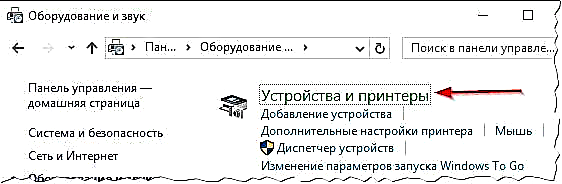
5) Gebruik die knoppies daarna TAB en shooter lig die muis uit en druk dan op die kombinasie van knoppies Skuif + F10. Dan moet u 'n venster met eienskappe hê waarin daar 'n kosbare oortjie is "Probleme met"(sien skermkiekie hieronder). Maak dit oop!

Om dieselfde menu oop te maak: merk die muis (TAB-knoppie) en druk dan die Shift + F10-knoppies.
6) Gaan dan volgens die instruksies van die towenaar aan. In die reël duur 'n volledige ondersoek en probleemoplossing 1-2 minute.
Terloops, na die ondersoek is daar moontlik geen instruksies vir u nie, en u probleem sal reggestel word. Klik dan aan die einde van die toets op die einde-knoppie en herbegin die rekenaar. Miskien sal alles werk nadat dit weer begin is ...
4. Kontroleer en werk die bestuurder op
Dit gebeur dat Windows die muis verkeerd opspoor en die 'verkeerde bestuurder' installeer (Of 'n bestuurderkonflik het net so gebeur. Terloops, voordat die muis opgehou werk het, het u enige hardeware geïnstalleer? Miskien weet u reeds die antwoord?!).
U moet oopmaak om vas te stel of alles met die bestuurder in orde is toestelbestuurder.
1) Druk op die knoppies Wen + rvoer dan die opdrag in devmgmt.msc (skermkiekie hieronder) en druk Enter.

2) Moet oopmaak toestelbestuurder. Let op die feit dat daar geen geel uitroeptekens voor alle soorte toerusting is nie (veral oorkant die muis).
As daar so 'n teken is - dit beteken dat u eenvoudig nie 'n bestuurder het nie, of dat daar 'n probleem daarmee is (Dit gebeur dikwels met 'n verskeidenheid goedkoop Chinese muise van onbekende vervaardigers).

3) Om die bestuurder op te dateer: gebruik eenvoudig pyltjie- en oortjieknoppies lig u toestel uit en druk dan op die knoppies Skuif + F10 - en kies "werk drywer op" (skerm hieronder).

4) Kies dan outomatiese opdaterings en wag terwyl Windows die drywers kontroleer en installeer. Terloops, as die opdatering nie help nie, probeer om die toestel (en die bestuurder daarmee) te verwyder en installeer dit dan weer.
Miskien sal my artikel met die beste programme vir outo-opdatering vir u nuttig wees: //pcpro100.info/obnovleniya-drayverov/
5. Kontroleer die muis op 'n ander rekenaar, skootrekenaar
Die laaste ding wat ek aanbeveel vir 'n soortgelyke probleem, is om die muis op 'n ander rekenaar, skootrekenaar, na te gaan. As sy nie daar werk nie, is dit heel waarskynlik dat sy klaar is. Nee, jy kan probeer om dit met 'n soldeerbout te kry, maar wat word 'Skaaphond - nie die kers werd nie".
Probleem nommer 2 - die muiswyser vries, beweeg vinnig of stadig, ruk
Dit gebeur dat die muiswyser vir 'n rukkie hang, en dan aanhou beweeg (soms beweeg dit net in 'n ruk). Dit kan om verskillende redes gebeur:
- Die CPU-las is te sterk: in hierdie geval vertraag die rekenaar in die algemeen in die algemeen, is baie toepassings nie oop nie, ens. Ek het in hierdie artikel beskryf hoe om CPU-laai te hanteer: //pcpro100.info/pochemu-protsessor-zagruzhen-i-tormozit-a-v-protsessah-nichego-net-zagruzka-tsp-do-100-kak-snizit-nagruzku/;
- stelsel onderbreek "werk", wat die stabiliteit van die rekenaar oortree (meer hieroor in die skakel hierbo);
- probleme met die hardeskyf, CD / DVD-skyf - die rekenaar kan die data op geen manier lees nie (ek dink baie mense het dit opgemerk, veral as u die probleemmedia uithaal en die rekenaar soos iets hang). Ek dink baie sal die skakel vind om die status van hul hardeskyf nuttig te beoordeel: //pcpro100.info/kak-uznat-sostoyanie-zhestkogo/;
- sommige soorte muise benodig spesiale instellings: 'n rekenaarmuis //price.ua/logitech/logitech_mx_master/catc288m1132289.html - dit kan onstabiel gedra as die regmerk nie met 'n verhoogde wyser akkuraatheid verwyder word nie. Daarbenewens moet u moontlik hulpprogramme installeer wat met die muis op die skyf geplaas word. (dit is beter om almal te installeer as probleme opgemerk word). Ek beveel ook aan om na die muisinstellings te gaan en al die merkblokkies te merk.
Hoe kan u die muisinstellings nagaan?
Maak die kontrolepaneel oop en gaan dan na die "Hardeware en klank" -afdeling. Open dan die gedeelte "Muis" (skerm hieronder).

Open dan die oortjie "Indeksinstellings" en let op:
- wyser se snelheid: probeer om dit te verander, dit beïnvloed die akkuraatheid van die muis dikwels;
- verhoog die akkuraatheid van die aanwyser van die aanwyser: merk die vakkie langs hierdie artikel uit of ontkies en merk die muis. Soms is hierdie merk 'n struikelblok;
- vertoon die spoor van die muiswyser: as u hierdie merkblokkie aktiveer, sal u sien hoe die spoor van die beweging van die muis op die skerm bly. Aan die een kant sal dit selfs vir sommige gebruikers gerieflik wees (die wyser kan byvoorbeeld vinniger gevind word, of as u 'n video vir iemand op die skerm neem, wys hoe die aanwyser beweeg)aan die ander kant beskou baie mense hierdie instelling as 'remme' van die muis. Oor die algemeen, probeer om aan / af te skakel.

Eienskappe: muis
Ook nog een wenk. Soms vries 'n muis wat aan 'n USB-poort gekoppel is. As u PS / 2 op u rekenaar het, probeer dan 'n klein adapter en koppel die USB daaraan.
Muisadapter: usb-> ps / 2
Probleem nr. 3 - 'n dubbel (drie) klik word geaktiveer (of 1 knoppie werk nie)
Hierdie probleem kom meestal voor by die ou muis, wat al redelik goed gewerk het. En meestal moet ek sê wat met die linkermuisknop gebeur - aangesien die hele hooflading daarop val (ten minste in speletjies, ten minste as u in Windows werk).
Terloops, ek het al 'n blogpos oor hierdie onderwerp gehad waarin ek aanbeveel hoe maklik dit is om van hierdie kwaal ontslae te raak. Dit was 'n eenvoudige manier: ruil die linker- en regterknoppies op die muis. Dit word vinnig gedoen, veral as u ooit 'n soldeerbout in u hande gehad het.
Skakel na die muisherstelartikel: //pcpro100.info/dvoynoy-shhelchek-remont-kompyuternoy-myishki-svoimi-rukami/
Terloops, as u verskeie bykomende knoppies op u muis het (daar is sulke muise) - dan kan u die muisknoppie (wat 'n dubbelklik op het) aan 'n ander knoppie toewys. Hulpprogramme vir die toewysing van sleutels word hier aangebied: //pcpro100.info/kak-perenaznachit-klavishi/
Vervang die regterkant met die linkermuisknop.
As u dit nie bygehou het nie, is daar twee opsies: om 'n buurman of kennisse te vra wie dit gaan doen; of gaan na die winkel vir 'n nuwe een ...
Terloops, net as 'n opsie, kan u die muisknop uitmekaar haal, dan die koperplaat kry, dit skoonmaak en buig. Besonderhede hieroor word hier beskryf (hoewel die artikel in Engels is, maar alles is duidelik op die foto's): //www.overclockers.com/mouse-clicking-troubles-diy-repair/
PS
Terloops, as u die muis van tyd tot tyd aanskakel en uitskakel (wat ook nie ongewoon is nie) - is 99% van die probleem in die draad, wat van tyd tot tyd vertrek en die verbinding verlore gaan. Probeer dit (byvoorbeeld) met band vasmaak - op hierdie manier kan die muis u meer as een jaar dien.
U kan ook met 'n soldeerbout instap en voorheen 5-10 cm van die draad afgesny het op die "regte" plek (waar die draai plaasgevind het), maar ek sal dit nie aanbeveel nie, want vir baie gebruikers is hierdie prosedure ingewikkelder as om na 'n nuwe muis na die winkel te gaan ...
Advies oor die nuwe muis. Eas u 'n aanhanger is van nuutgevonde shooters, strategieë, aksiespeletjies - sou u met 'n soort moderne speelmuis vorendag gekom het. Ekstra knoppies op die muisliggaampie help om die mikrokontrole in die spel te verhoog en meer opdragte uit te gee en u karakters te bestuur. Boonop, as een knop "vlieg" - kan u altyd die funksie van een knop na 'n ander skuif (d.w.s.
Sterkte











